excel柱形图怎么制作山峰图?
1、圈定数据源区域,插入柱形图,并切换行列,使A\B\C在同系列
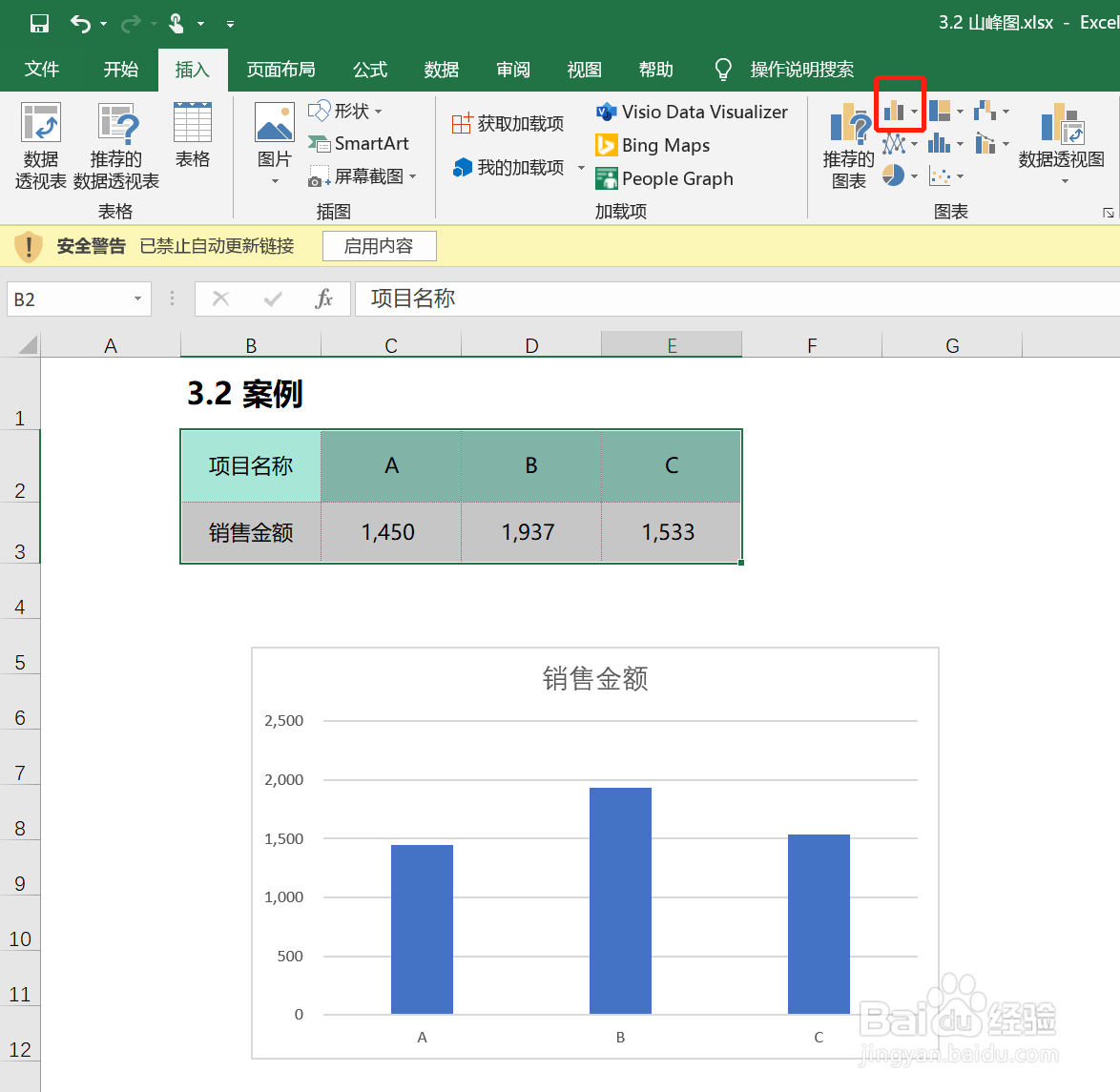

2、将山峰icon复制粘贴进柱形图,山峰图雏形完成。
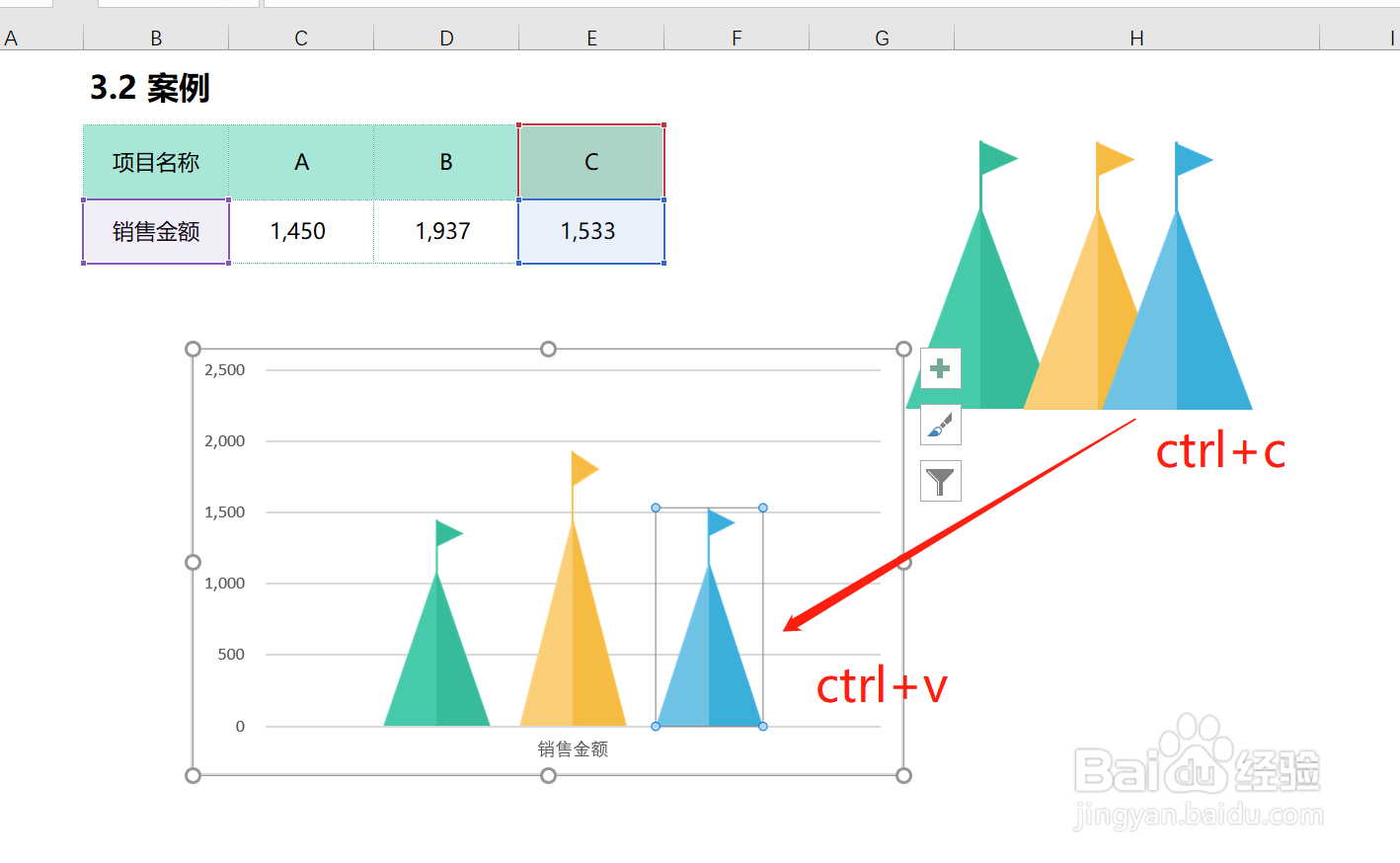
3、B系列纵坐标轴设置为次坐标轴
次坐标轴怎么设置?右键柱形图区域→更改(系列)图表类型→勾选B次坐标轴

4、设置数据系列格式:系列重叠和间隙宽度:
A/C、系列重叠:-100%,间隙宽度:150%
B、系列重叠:0%,间隙宽度:200%

5、图表美化
1、删除图表多余元素,只保留山峰图
2、设置数据标签:点击图表→右上角”+“→数据标签
3、插入文本框,在山峰图下面一一对应A、B、C系列
4、插入形状:五边形→旋转使尖角朝上→设置五边形填充色和线条→在五边形尖角处插入形状:椭圆(大小1:1)→五边形和圆形组合

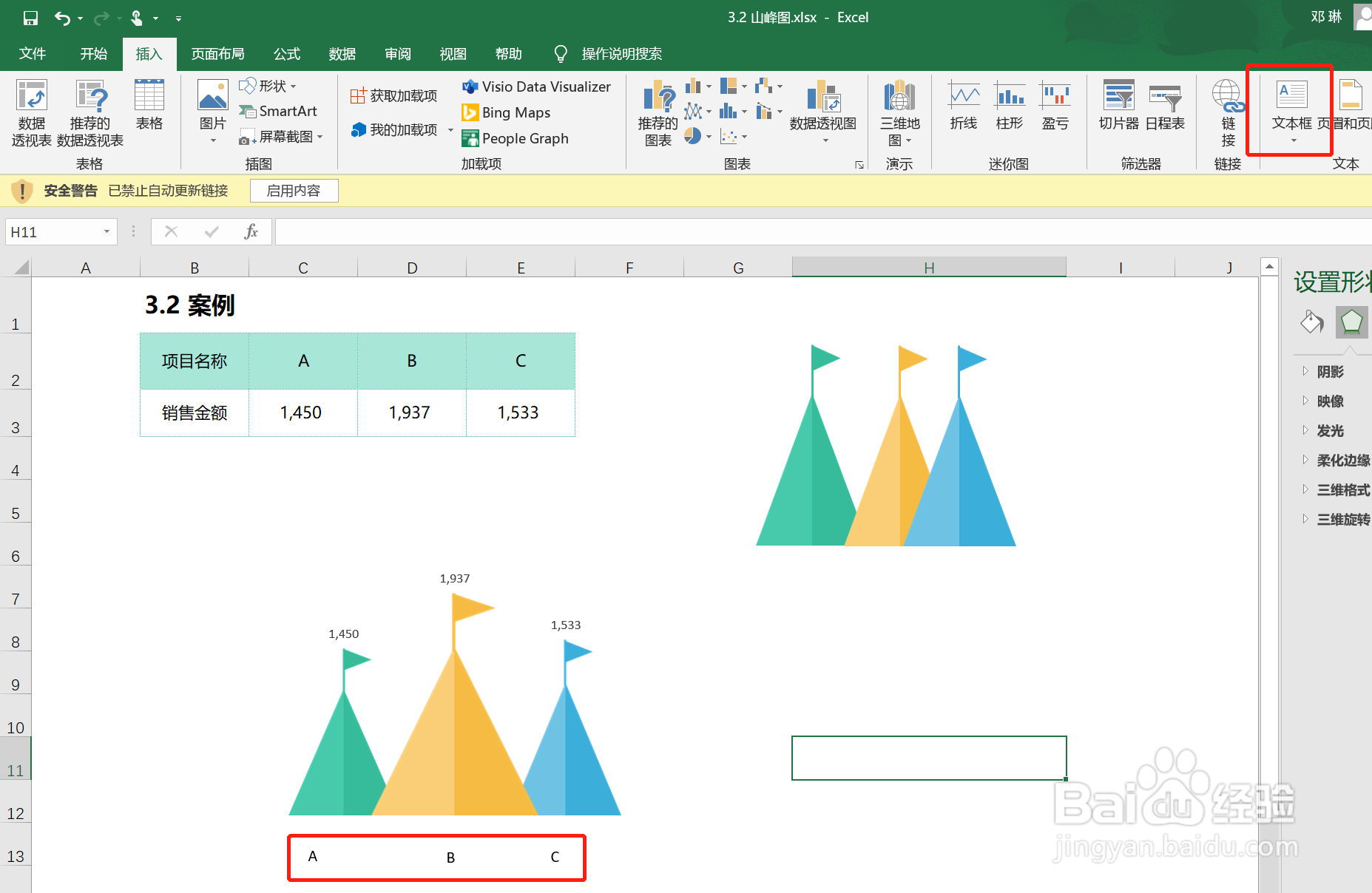

6、山峰图完成!!!
1、将组合好的五边形和A、B、C数字组合→五边形置于底层
2、设置数据标签和A、B、C数字字体颜色、大小

声明:本网站引用、摘录或转载内容仅供网站访问者交流或参考,不代表本站立场,如存在版权或非法内容,请联系站长删除,联系邮箱:site.kefu@qq.com。
阅读量:171
阅读量:153
阅读量:27
阅读量:77
阅读量:141